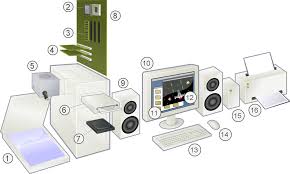"ಕಂಪ್ಯೂಟರ್ ಅನ್ವೇಷಿಸಿ" ಆವೃತ್ತಿಗಳ ಮಧ್ಯದ ಬದಲಾವಣೆಗಳು
| (೭ intermediate revisions by one other user not shown) | |||
| ೧ ನೇ ಸಾಲು: | ೧ ನೇ ಸಾಲು: | ||
| + | {| style="height:10px; float:right; align:center;" | ||
| + | |<div style="width:150px;border:none; border-radius:10px;box-shadow: 5px 5px 5px #888888; background:#ffffff; vertical-align:top; text-align:center; padding:5px;"> | ||
| + | ''[https://teacher-network.in/OER/index.php/Explore_a_computer See in English]''</div> | ||
ಮಾಹಿತಿಯನ್ನು ಸಂವಹನ ಮಾಡಲು ಹಾಗು ಪ್ರತಿನಿಧಿಸುವ ವಿದ್ಯುನ್ಮಾನ ಪ್ರಕ್ರಿಯೆಯಲ್ಲಿ ಬಳಸುವ ಎಲ್ಲಾ ಸಾಧನಗಳನ್ನು ಐ.ಸಿ.ಟಿ ಎನ್ನಲಾಗುವುದು. ಡೆಸ್ಕ್ಟಾಪ್ ಕಂಪ್ಯೂಟರ್, ಲ್ಯಾಪ್ಟಾಪ್, ಸ್ಮಾರ್ಟ್ಪೋನ್, ಟ್ಯಾಬ್ಲೆಟ್ಗಳು ಐ.ಸಿ.ಟಿ ಸಾಧನಗಳು. ಇಲ್ಲಿ ಕಂಪ್ಯೂಟರ್ನ ಬಿಡಿಭಾಗಗಳ ಬಗ್ಗೆ ತಿಳಿಯೋಣ ಬನ್ನಿ. | ಮಾಹಿತಿಯನ್ನು ಸಂವಹನ ಮಾಡಲು ಹಾಗು ಪ್ರತಿನಿಧಿಸುವ ವಿದ್ಯುನ್ಮಾನ ಪ್ರಕ್ರಿಯೆಯಲ್ಲಿ ಬಳಸುವ ಎಲ್ಲಾ ಸಾಧನಗಳನ್ನು ಐ.ಸಿ.ಟಿ ಎನ್ನಲಾಗುವುದು. ಡೆಸ್ಕ್ಟಾಪ್ ಕಂಪ್ಯೂಟರ್, ಲ್ಯಾಪ್ಟಾಪ್, ಸ್ಮಾರ್ಟ್ಪೋನ್, ಟ್ಯಾಬ್ಲೆಟ್ಗಳು ಐ.ಸಿ.ಟಿ ಸಾಧನಗಳು. ಇಲ್ಲಿ ಕಂಪ್ಯೂಟರ್ನ ಬಿಡಿಭಾಗಗಳ ಬಗ್ಗೆ ತಿಳಿಯೋಣ ಬನ್ನಿ. | ||
| ೩೧ ನೇ ಸಾಲು: | ೩೪ ನೇ ಸಾಲು: | ||
|16. [[wikipedia:Printer_(computing)|ಪ್ರಿಂಟರ್]] ಔಟ್ಪುಟ್ ಸಾಧನ | |16. [[wikipedia:Printer_(computing)|ಪ್ರಿಂಟರ್]] ಔಟ್ಪುಟ್ ಸಾಧನ | ||
|} | |} | ||
| − | '''ಯಂತ್ರಾಂಶ (ಹಾರ್ಡ್ವೇರ್)''': ಮೇಲಿನ 2-8, 10, 13 ಮತ್ತು 14 ಕ್ರಮ ಸಂಖ್ಯೆಯ ಭಾಗಗಳು ಮೂಲ ಯಂತ್ರಾಂಶದ ಬಗೆಗೆ ತಿಳಿಸುತ್ತವೆ. ಇವುಗಳು ಈಗ ಒಟ್ಟಿಗೆ ಸಂಯೋಜನೆಗೊಂಡು | + | '''ಯಂತ್ರಾಂಶ (ಹಾರ್ಡ್ವೇರ್)''': ಮೇಲಿನ 2-8, 10, 13 ಮತ್ತು 14 ಕ್ರಮ ಸಂಖ್ಯೆಯ ಭಾಗಗಳು ಮೂಲ ಯಂತ್ರಾಂಶದ ಬಗೆಗೆ ತಿಳಿಸುತ್ತವೆ. ಇವುಗಳು ಈಗ ಒಟ್ಟಿಗೆ ಸಂಯೋಜನೆಗೊಂಡು ಲ್ಯಾಪ್ಟಾಪ್ ಹಾಗು ಮೊಬೈಲ್ಗಳಾಗಿ ತಯಾರಿಸಲ್ಪಟ್ಟಿವೆ. ಯಂತ್ರಾಂಶವನ್ನು ಎರಡು ಭಾಗಗಳಾಗಿ ವಿಂಗಡಿಸಬಹುದು, [[wikipedia:Input_device|ಇನ್ಪುಟ್ ಸಾಧನಗಳು]] ಮತ್ತು [[wikipedia:Output_device|ಔಟ್ಪುಟ್ ಸಾಧನಗಳು]] |
{| class="wikitable" | {| class="wikitable" | ||
!ಇನ್ಪುಟ್ ಸಾಧನಗಳು | !ಇನ್ಪುಟ್ ಸಾಧನಗಳು | ||
| ೫೧ ನೇ ಸಾಲು: | ೫೪ ನೇ ಸಾಲು: | ||
| | | | ||
|} | |} | ||
| − | + | ====ಕೀಲಿಮಣೆಯನ್ನು ಬಳಸುವ ಬಗ್ಗೆ==== | |
| − | + | ಗಣಕಯಂತ್ರಕ್ಕೆ ಸೂಚನೆಗಳನ್ನು ರವಾನಿಸುವ ಪ್ರಮುಖ ಭಾಗ ಈ ಕೀಲಿಮಣೆ. ಹಲವಾರು ಕೀಲಿಗಳನ್ನು ಅವುಗಳ ಕಾರ್ಯವಿಧಾನದ ಮೇಲೆ ಬೇರೆ ಬೇರೆ ಹೆಸರುಗಳಿಟ್ಟು ಕರೆಯುತ್ತೇವೆ. <br> | |
| − | + | * ಬರೆಯುವ ಕೀಲಿಗಳು: ಈ ಕೀಲಿಗಳು ಅಂತರಾಷ್ರ್ಟೀಯ 'QWERTY' ಮಾದರಿಯಲ್ಲಿ ಜೋಡಿಸ್ಪಟ್ಟಿದ್ದು ಅಕ್ಷರಗಳು ಹಾಗು ಅಂಕಿಗಳೆರೆಡೂ ಇವೆ. | |
| − | + | * ವಿಶೇಷ ಉದ್ದೇಶಿತ ಕೀಲಿಗಳು: ಈ ಕೀಲಿಗಳನ್ನು ಸ್ವತಂತ್ರವಾಗಿ ಅಥವಾ ಬೇರೆ ಕೀಲಿಗಳ ಜೊತೆಗೆ ಉಪಯೋಗಿಸುತ್ತೇವೆ. ಉದಾ: CTRL, ALT, ESC, Function keys ಮುಂತಾದವುಗಳು. | |
| − | + | * ಸಂಚರಣ ಕೀಲಿಗಳು: ಈ ಕೀಲಿಗಳು ನಮಗೆ ಕಡತಗಳ ತಯಾರಿಯಲ್ಲಿ , ಬೇರೆ ಅನ್ವಯಕಗಳ ಬಳಕೆಯಲ್ಲಿ ಸಹಕಾರಿಗಳಾಗಿವೆ. ಅವೆಂದರೆ: arrow keys, HOME, END, PAGE UP, PAGE DOWN, DELETE ಮತ್ತು INSERT. | |
| − | + | * ಸಂಖ್ಯಾ ಕೀಗುಚ್ಛ: ಈ ಸಂಖ್ಯಾ ಕೀಗುಚ್ಛವು ಅಂಕಿಗಳನ್ನು ನಮೂದಿಸಲ ಸಹಕಾರಿಯಾಗಿದ್ದು ಒಂದು ಪುಟ್ಟ ಕೂಡುವ ಯಂತ್ರವನ್ನು ಹೋಲುತ್ತದೆ. <br> | |
| − | |||
| − | |||
| − | |||
| − | + | =====ವಿಶೇಷ ಉದ್ದೇಶಿತ ಕೀಲಿಗಳು===== | |
| + | * SHIFT: ಇದನ್ನು ಬೇರೆ ಅಕ್ಷರಗಳ ಕೀಲಿಗಳ ಜೊತೆ ಬಳಸಿದಾಗ ದೊಡ್ಡಕ್ಷರಗಳು ಹಾಗು ಸಂಕೇತ ಕೀಲಿಗಳಲ್ಲಿ ಬಳಸಿದಾಗ ಒಂದೇ ಕೀಲಿಯಲ್ಲಿ ಮೇಲ್ಕಾಣಿಸುವ ಸಂಕೇತ ಅಚ್ಚಾಗುತ್ತದೆ. | ||
| + | * ENTER: ಇದು ನಾವು ಮುಂದಿನ ಸಾಲಿಗೆ ಹೋಗಲು ಸಹಾಯ ಮಾಡುತ್ತದೆ. | ||
| + | * SPACEBAR: ಎರಡು ಪದಗಳ ನಡುವಿನ ಜಾಗಕ್ಕಾಗಿ ಈ ಕೀಲಿ ಬಳಕೆಯಾಗುತ್ತದೆ. | ||
| + | * BACKSPACE: ಅಚ್ಚಾದ ಯಾವುದೇ ಅಕ್ಷರ ಅಥವಾ ಸಂಕೇತಗಳನ್ನು ರದ್ದುಗೊಳಿಸಲು ಇದು ಬಳಕೆಯಾಗುತ್ತದೆ. | ||
| + | * ALT: ಈ ಕೀಲಿ arrow ಕೀಲಿಗಳ ಜೊತೆಗೆ ಉಪಯೋಗಿಸಿದಾಗ ಆಯಾ ಅನ್ವೇಷಕದ ಪರಿವಿಡಿಯನ್ನು ಸಕ್ರಿಯಗೊಳಿಸುತ್ತದೆ. <br> | ||
| − | + | ===== ಸಂಚರಣ ಕೀಲಿಗಳು===== | |
| + | ಈ ಕೀಲಿಗಳು ನಮಗೆ ಕಡತಗಳ ತಯಾರಿಯಲ್ಲಿ , ಬೇರೆ ಅನ್ವಯಕಗಳ ಬಳಕೆಯಲ್ಲಿ ಸಹಕಾರಿಗಳಾಗಿವೆ. | ||
| + | * LEFT ARROW, RIGHT ARROW, UP ARROW or DOWN ARROW : ಜಾರುಪಟ್ಟಿ (cursor)ಯನ್ನು ಕಡತದ ಒಳಗೆ ಅಥವಾ ಇನ್ನಾವುದೇ ಅನ್ವೇಷಕದಲ್ಲಿ ಉಪಯೋಗಿಸಲು ಸಹಕಾರಿಗಳು. | ||
| + | * HOME :ಜಾರುಪಟ್ಟಿಯನ್ನು ಸಾಲಿನ ಮೊದಲಿಗೆ ಕೊಂಡೊಯ್ಯಲು. | ||
| + | * END: ಜಾರುಪಟ್ಟಿಯನ್ನು ಸಾಲಿನ ಕೊನೆಗೆ ಕೊಂಡೊಯ್ಯಲು. | ||
| + | * CTRL+HOME: ಕಡತದ ಮೇಲಕ್ಕೆ ಹೋಗಲು. | ||
| + | * CTRL+END: ಕಡತದ ಕೊನೆಗೆ ಹೋಗಲು. | ||
| + | * PAGE UP: ಜಾರುಪಟ್ಟಿ ಅಥವಾ ಪುಟವನ್ನು ಮೇಲೆ ಕೊಂಡೊಯ್ಯಲು. | ||
| + | * PAGE DOWN: ಜಾರುಪಟ್ಟಿ ಅಥವಾ ಪುಟವನ್ನು ಕೆಳಗೆ ಕೊಂಡೊಯ್ಯಲು. | ||
| + | * DELETE: ಜಾರುಪಟ್ಟಿಯ | ||
===ಸುರಕ್ಷಿತವಾಗಿ ಕಂಪ್ಯೂಟರ್ ಬಳಸುವುದು=== | ===ಸುರಕ್ಷಿತವಾಗಿ ಕಂಪ್ಯೂಟರ್ ಬಳಸುವುದು=== | ||
| ೯೨ ನೇ ಸಾಲು: | ೧೦೬ ನೇ ಸಾಲು: | ||
#ಆಗ್ಗಾಗೆ ನಿಮ್ಮ ತಂತ್ರಾಂಶಗಳನ್ನು ಹಾಗು ಅನ್ವಯಕಗಳನ್ನು ಅಪ್ಡೇಟ್ ಮಾಡುತ್ತಿರಿ. | #ಆಗ್ಗಾಗೆ ನಿಮ್ಮ ತಂತ್ರಾಂಶಗಳನ್ನು ಹಾಗು ಅನ್ವಯಕಗಳನ್ನು ಅಪ್ಡೇಟ್ ಮಾಡುತ್ತಿರಿ. | ||
===ಕಂಪ್ಯೂಟರ್ನ ವಿವಿಧ ಪೋರ್ಟ್ಗಳು=== | ===ಕಂಪ್ಯೂಟರ್ನ ವಿವಿಧ ಪೋರ್ಟ್ಗಳು=== | ||
| − | ಕಂಪ್ಯೂಟರ್ ಪೋರ್ಟ್ನ್ನು ಕಮ್ಯೂನಿಕೇಷನ್ ಪೋರ್ಟ್ ಎಂದು ಸಹ ಕರೆಯುತ್ತಾರೆ. ಏಕೆಂದರೆ ಇದು ಕಂಪ್ಯೂಟರ್ಗು ಹಾಗು ಬಿಡಿಭಾಗಗಳಿಗೂ ಸಂಪರ್ಕ ಒದಗಿಸುತ್ತದೆ. ಇಲ್ಲಿ ಎರಡು ರೀತಿಯ ಪೋರ್ಟ್ಗಳಿರುತ್ತವೆ. ಮೇಲ್ ಪೋರ್ಟ್ ಮತ್ತು ಪೀಮೇಲ್ ಪೋರ್ಟ್ | + | ಕಂಪ್ಯೂಟರ್ ಪೋರ್ಟ್ನ್ನು ಕಮ್ಯೂನಿಕೇಷನ್ ಪೋರ್ಟ್ ಎಂದು ಸಹ ಕರೆಯುತ್ತಾರೆ. ಏಕೆಂದರೆ ಇದು ಕಂಪ್ಯೂಟರ್ಗು ಹಾಗು ಬಿಡಿಭಾಗಗಳಿಗೂ ಸಂಪರ್ಕ ಒದಗಿಸುತ್ತದೆ. ಇಲ್ಲಿ ಎರಡು ರೀತಿಯ ಪೋರ್ಟ್ಗಳಿರುತ್ತವೆ. ಮೇಲ್(ಗಂಡು) ಪೋರ್ಟ್ ಮತ್ತು ಪೀಮೇಲ್(ಹೆಣ್ಣು) ಪೋರ್ಟ್ |
<gallery mode=packed heights = 250px caption="ಮೇಲ್ ಪೋರ್ಟ್ ಮತ್ತು ಪೀಮೇಲ್ ಪೋರ್ಟ್"> | <gallery mode=packed heights = 250px caption="ಮೇಲ್ ಪೋರ್ಟ್ ಮತ್ತು ಪೀಮೇಲ್ ಪೋರ್ಟ್"> | ||
File:VGA-Buchse.JPG|ಪೀಮೇಲ್ VGA ಕನೆಕ್ಟರ್ | File:VGA-Buchse.JPG|ಪೀಮೇಲ್ VGA ಕನೆಕ್ಟರ್ | ||
| ೧೦೫ ನೇ ಸಾಲು: | ೧೧೯ ನೇ ಸಾಲು: | ||
# '''ನೆಟ್ವರ್ಕ್ ಪೋರ್ಟ್ / ಎಥರ್ನೆಟ್ ಪೋರ್ಟ್:''' ಇದು ಲ್ಯಾನ್ ಮೂಲಕ ಅಂತರ್ಜಾಲ ಸಂಪರ್ಕಿಸಲು ಬಳಕೆಯಾಗುತ್ತದೆ. | # '''ನೆಟ್ವರ್ಕ್ ಪೋರ್ಟ್ / ಎಥರ್ನೆಟ್ ಪೋರ್ಟ್:''' ಇದು ಲ್ಯಾನ್ ಮೂಲಕ ಅಂತರ್ಜಾಲ ಸಂಪರ್ಕಿಸಲು ಬಳಕೆಯಾಗುತ್ತದೆ. | ||
# '''ಆಡಿಯೋ ಪೋರ್ಟ್ :''' ಇದು ಹೆಡ್ಪೋನ್ಗಳನ್ನ, ಸ್ಪೀಕರ್ಗಳನ್ನು ಹಾಗು ಮೈಕ್ಗಳನ್ನು ಸಂಪರ್ಕಿಸಲು ಬಳಕೆಯಾಗುತ್ತದೆ. | # '''ಆಡಿಯೋ ಪೋರ್ಟ್ :''' ಇದು ಹೆಡ್ಪೋನ್ಗಳನ್ನ, ಸ್ಪೀಕರ್ಗಳನ್ನು ಹಾಗು ಮೈಕ್ಗಳನ್ನು ಸಂಪರ್ಕಿಸಲು ಬಳಕೆಯಾಗುತ್ತದೆ. | ||
| − | # '''ಮೆಮೊರಿ ಕಾರ್ಡ್ ರೀಡರ್:''' ಇದು ಕೇವಲ ಲ್ಯಾಪ್ಟಾಪ್ಗಳಲ್ಲಿ ಮಾತ್ರ ಲಭ್ಯವಿರುತ್ತದೆ. ಕ್ಯಾಮೆರಾಗಳ ಮೆಮೊರಿ ಕಾರ್ಡುಗಳನ್ನು ಬಳಸಲು ಈ ಪೋರ್ಟ್ ಸಹಾಯಕವಾಗುತ್ತದೆ. | + | # '''ಮೆಮೊರಿ ಕಾರ್ಡ್ ರೀಡರ್:''' ಇದು ಕೇವಲ ಲ್ಯಾಪ್ಟಾಪ್ಗಳಲ್ಲಿ ಮಾತ್ರ ಲಭ್ಯವಿರುತ್ತದೆ. ಇವಾಗಿನ ಡಿಜಿಟಲ್ ಯುಗದಲ್ಲಿ ಈ ಸವಲತ್ತು ಬಹು ಪ್ರಯೋಜನವನ್ನು ಹೊಂದಿದ್ದು ಯಾವುದೇ ರೀತಿಯ ಮೆಮೊರಿ ಕಾರ್ಡ್ ಗಳನ್ನು ಇದರಲ್ಲಿ ಕೂಡಿಸಿ ಒಳಗಿರುವ ಮಾಹಿತಿಯನ್ನು ಪಡೆಯಬಹುದಾಗಿದೆ. ಕ್ಯಾಮೆರಾಗಳ ಮೆಮೊರಿ ಕಾರ್ಡುಗಳನ್ನು ಬಳಸಲು ಈ ಪೋರ್ಟ್ ಸಹಾಯಕವಾಗುತ್ತದೆ. |
# '''VGA ಪೋರ್ಟ್ :''' VGA ಎಂದರೆ '''Video Graphics Array'''. ಇದು ನಿಮ್ಮ ಕಂಪ್ಯೂಟರ್ನ್ನು ಇನ್ನೊಂದು ಮಾನಿಟರ್ಗೆ, LCD TV ಗೆ ಮತ್ತು ಪ್ರೊಜೆಕ್ಟರ್ಗೆ ಸಂಪರ್ಕಿಸಲು ಬಳಕೆಯಾಗುತ್ತದೆ.ಇತ್ತೀಚೆಗಿನ ದಿನಗಳಲ್ಲಿ VGA ಪೋರ್ಟ್ಗಳು HDMI port ಪೋರ್ಟ್ಗಳಾಗಿ ಬದಲಾಗಿವೆ. | # '''VGA ಪೋರ್ಟ್ :''' VGA ಎಂದರೆ '''Video Graphics Array'''. ಇದು ನಿಮ್ಮ ಕಂಪ್ಯೂಟರ್ನ್ನು ಇನ್ನೊಂದು ಮಾನಿಟರ್ಗೆ, LCD TV ಗೆ ಮತ್ತು ಪ್ರೊಜೆಕ್ಟರ್ಗೆ ಸಂಪರ್ಕಿಸಲು ಬಳಕೆಯಾಗುತ್ತದೆ.ಇತ್ತೀಚೆಗಿನ ದಿನಗಳಲ್ಲಿ VGA ಪೋರ್ಟ್ಗಳು HDMI port ಪೋರ್ಟ್ಗಳಾಗಿ ಬದಲಾಗಿವೆ. | ||
| − | # '''HDMI ಪೋರ್ಟ್ :''' [[File:Hdmi.jpg|150px|right|thumb|HDMI ಪೋರ್ಟ್ ]] HDMI ಎಂದರೆ'''High Definition Media Interface'''ಎಂದು ಅರ್ಥ. | + | # '''HDMI ಪೋರ್ಟ್ :''' [[File:Hdmi.jpg|150px|right|thumb|HDMI ಪೋರ್ಟ್ ]] HDMI ಎಂದರೆ'''High Definition Media Interface'''ಎಂದು ಅರ್ಥ. ಇದು High Definition(HD), Ultra High Definition(UHD) ಉಪಕರಣಗಳಾದ ಗಣಕಯಂತ್ರ HD ಮಾನಿಟರ್, HDTV, Blu-Ray player, High Definition ಕೆಮೆರಾ ಮುಂತಾದವುಗಳಲ್ಲಿ ಉಪಯೋಗಕಾರಿ. ಇದು ಉನ್ನತಮಟ್ಟದ ವೀಕ್ಷಣೆಯನ್ನು ನೀಡುತ್ತದೆ. ಹಳೆಯ ಲ್ಯಾಪ್ಟಾಪ್ /ಕಂಪ್ಯೂಟರ್ ಈ ಪೋರ್ಟ್ನ್ನು ಹೊಂದಿರುವುದಿಲ್ಲ. |
{{clear}} | {{clear}} | ||
೧೦:೨೯, ೬ ಅಕ್ಟೋಬರ್ ೨೦೧೭ ದ ಇತ್ತೀಚಿನ ಆವೃತ್ತಿ
|
ಮಾಹಿತಿಯನ್ನು ಸಂವಹನ ಮಾಡಲು ಹಾಗು ಪ್ರತಿನಿಧಿಸುವ ವಿದ್ಯುನ್ಮಾನ ಪ್ರಕ್ರಿಯೆಯಲ್ಲಿ ಬಳಸುವ ಎಲ್ಲಾ ಸಾಧನಗಳನ್ನು ಐ.ಸಿ.ಟಿ ಎನ್ನಲಾಗುವುದು. ಡೆಸ್ಕ್ಟಾಪ್ ಕಂಪ್ಯೂಟರ್, ಲ್ಯಾಪ್ಟಾಪ್, ಸ್ಮಾರ್ಟ್ಪೋನ್, ಟ್ಯಾಬ್ಲೆಟ್ಗಳು ಐ.ಸಿ.ಟಿ ಸಾಧನಗಳು. ಇಲ್ಲಿ ಕಂಪ್ಯೂಟರ್ನ ಬಿಡಿಭಾಗಗಳ ಬಗ್ಗೆ ತಿಳಿಯೋಣ ಬನ್ನಿ. ಕಂಪ್ಯೂಟರ್ ಭಾಗಗಳು
ಯಂತ್ರಾಂಶ (ಹಾರ್ಡ್ವೇರ್): ಮೇಲಿನ 2-8, 10, 13 ಮತ್ತು 14 ಕ್ರಮ ಸಂಖ್ಯೆಯ ಭಾಗಗಳು ಮೂಲ ಯಂತ್ರಾಂಶದ ಬಗೆಗೆ ತಿಳಿಸುತ್ತವೆ. ಇವುಗಳು ಈಗ ಒಟ್ಟಿಗೆ ಸಂಯೋಜನೆಗೊಂಡು ಲ್ಯಾಪ್ಟಾಪ್ ಹಾಗು ಮೊಬೈಲ್ಗಳಾಗಿ ತಯಾರಿಸಲ್ಪಟ್ಟಿವೆ. ಯಂತ್ರಾಂಶವನ್ನು ಎರಡು ಭಾಗಗಳಾಗಿ ವಿಂಗಡಿಸಬಹುದು, ಇನ್ಪುಟ್ ಸಾಧನಗಳು ಮತ್ತು ಔಟ್ಪುಟ್ ಸಾಧನಗಳು
ಕೀಲಿಮಣೆಯನ್ನು ಬಳಸುವ ಬಗ್ಗೆಗಣಕಯಂತ್ರಕ್ಕೆ ಸೂಚನೆಗಳನ್ನು ರವಾನಿಸುವ ಪ್ರಮುಖ ಭಾಗ ಈ ಕೀಲಿಮಣೆ. ಹಲವಾರು ಕೀಲಿಗಳನ್ನು ಅವುಗಳ ಕಾರ್ಯವಿಧಾನದ ಮೇಲೆ ಬೇರೆ ಬೇರೆ ಹೆಸರುಗಳಿಟ್ಟು ಕರೆಯುತ್ತೇವೆ.
ವಿಶೇಷ ಉದ್ದೇಶಿತ ಕೀಲಿಗಳು
ಸಂಚರಣ ಕೀಲಿಗಳುಈ ಕೀಲಿಗಳು ನಮಗೆ ಕಡತಗಳ ತಯಾರಿಯಲ್ಲಿ , ಬೇರೆ ಅನ್ವಯಕಗಳ ಬಳಕೆಯಲ್ಲಿ ಸಹಕಾರಿಗಳಾಗಿವೆ.
ಸುರಕ್ಷಿತವಾಗಿ ಕಂಪ್ಯೂಟರ್ ಬಳಸುವುದುಇತ್ತೀಚಿಗಿನ ದಿನಗಳಲ್ಲಿ ಇಡೀ ಜಗತ್ತಿನಾದ್ಯಂತ ಕಂಪ್ಯೂಟರ್ ಬಳಕೆ ಪ್ರಮಾಣ ಹೆಚ್ಚಾಗಿದೆ. ಸುರಕ್ಷಿತವಾಗಿ ಕಂಪ್ಯೂಟರ್ ಬಳಸುವುದು ಮತ್ತು ಕಂಪ್ಯೂಟರ್ ಲ್ಯಾಬ್ಗಳನ್ನು ಸುರಕ್ಷಿತವಾಗಿ ನಿರ್ವಹಿಸುವುದು ಬಹಳ ಪ್ರಮುಖವಾದುದು. ಯಂತ್ರಾಂಶ ಮತ್ತು ತಂತ್ರಾಂಶಗಳನ್ನೊಳಗೊಂಡಂತೆ ಸುರಕ್ಷಿತವಾಗಿ ಕಂಪ್ಯೂಟರ್ನ್ನು ನಿರ್ವಹಿಸಬೇಕು. ಯಂತ್ರಾಂಶ ಸುರಕ್ಷತೆ1. ಸೂಕ್ತವಾದ ವಿದ್ಯುತ್ ಸಂಪರ್ಕ ಹಾಗು ಉತ್ತಮ ಗುಣಮಟ್ಟದ ವೈರ್ಗಳ ಬಳಕೆಯಿಂದ ಕಂಪ್ಯೂಟರ್ಗಳ ಹಾಗು ಬಳಕೆದಾರರ ಸುರಕ್ಷತೆಯನ್ನು ನಿರ್ವಹಿಸಬಹುದು.
2. ಕಂಪ್ಯೂಟರ್ ಲ್ಯಾಬ್ ಯಾವಾಗಲು ಸ್ವಚ್ಚವಾಗಿರಬೇಕು. ದೂಳಿನಿಂದ ಮುಕ್ತವಾಗಿರಬೇಕು.
3.ಸಿ.ಪಿ.ಯು ತೆರೆಯುವ ಸಂದರ್ಭದಲ್ಲಿ ವಿದ್ಯುತ್ ಕಡಿತಗೊಳಿಸಿರುವುದನ್ನು ಖಾತರಿಪಡಿಸಿಕೊಳ್ಳಿ. ತಂತ್ರಾಂಶ ಸುರಕ್ಷತೆನಾವು ಪ್ರತಿದಿನ ನಮ್ಮ ಕೆಲಸಗಳಲ್ಲಿ ಹಲವು ತಂತ್ರಾಂಶ ಅನ್ವಯಕಗಳನ್ನು ಬಳಸುತ್ತೇವೆ, ಬಹಳಷ್ಟು ಸಂದರ್ಭದಲ್ಲಿ ಆ ಅನ್ವಯಕದ ಬಗ್ಗೆ ತಿಳಿಯದೇ ಅದನ್ನು ಅನುಸ್ಥಾಪನೆ ಮಾಡಿಕೊಳ್ಳುತ್ತೇವೆ. ಇದು ನಮ್ಮ ಕಂಪ್ಯೂಟರ್ನ ತಂತ್ರಾಂಶವನ್ನು ಹಾನಿಗೊಳಿಸುವ ಪ್ರಮುಖ ಕಾರಣವಾಗಿದೆ.
ಕಂಪ್ಯೂಟರ್ನ ವಿವಿಧ ಪೋರ್ಟ್ಗಳುಕಂಪ್ಯೂಟರ್ ಪೋರ್ಟ್ನ್ನು ಕಮ್ಯೂನಿಕೇಷನ್ ಪೋರ್ಟ್ ಎಂದು ಸಹ ಕರೆಯುತ್ತಾರೆ. ಏಕೆಂದರೆ ಇದು ಕಂಪ್ಯೂಟರ್ಗು ಹಾಗು ಬಿಡಿಭಾಗಗಳಿಗೂ ಸಂಪರ್ಕ ಒದಗಿಸುತ್ತದೆ. ಇಲ್ಲಿ ಎರಡು ರೀತಿಯ ಪೋರ್ಟ್ಗಳಿರುತ್ತವೆ. ಮೇಲ್(ಗಂಡು) ಪೋರ್ಟ್ ಮತ್ತು ಪೀಮೇಲ್(ಹೆಣ್ಣು) ಪೋರ್ಟ್
ಇಲ್ಲಿ ವಿವಿಧ ರೀತಿಯ ಪೋರ್ಟ್ಗಳ ಪರಿಚಯವನ್ನು ಅದರ ಅನ್ವಯಕಗಳೊಡನೆ ಮಾಡಿಕೊಡಲಾಗುತ್ತದೆ.
|